怎么登录自己的qq邮箱 进入自己的QQ邮箱的步骤
更新时间:2023-11-26 13:50:46作者:xtang
随着互联网的发展,QQ邮箱已成为我们日常生活中不可或缺的一部分,登录自己的QQ邮箱,让我们可以随时随地收发邮件、管理联系人和查看附件。怎么登录自己的QQ邮箱呢?下面我将为大家详细介绍进入自己的QQ邮箱的步骤。无论是在电脑端还是手机端,只需简单几步,即可轻松登录自己的QQ邮箱,享受便捷的邮件服务。让我们一起来看看吧!
方法如下:
1.首先我们先登陆自己的QQ,看一下界面是否有自己的邮箱标识。如果有的话就直接点击就可以了。没有的话,我们来设置一下。
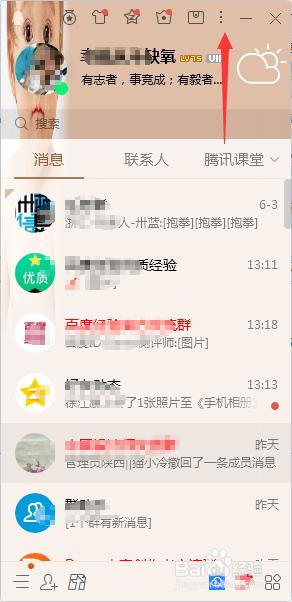
2.点击右上角的三点设置按钮。
3.弹出菜单,我们点击”界面管理器“。
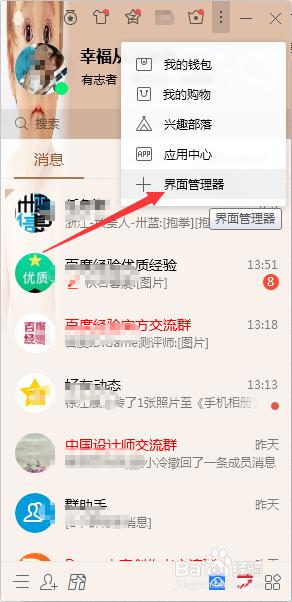
4.进入界面管理器后我们可以看到我的邮箱前面的框框里面没有打勾。我们要显示该项目的话,就在前面打勾。
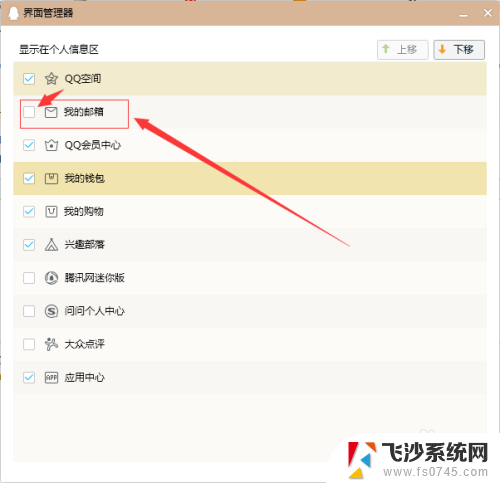
5.我们在我的邮箱上面打勾,后关闭该页面。我们可以看到QQ界面上方多了个邮箱标志。这就表明刚刚那个设置生效了。
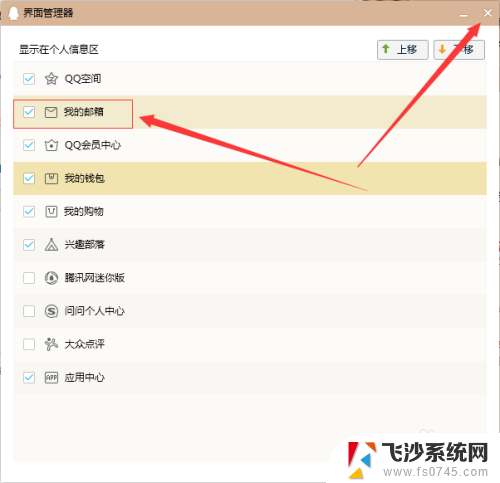
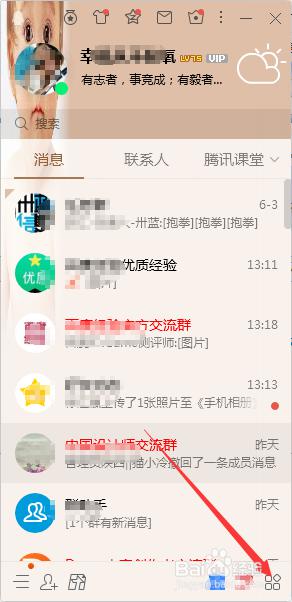
6.我们点击该图标就可以进入邮箱了。
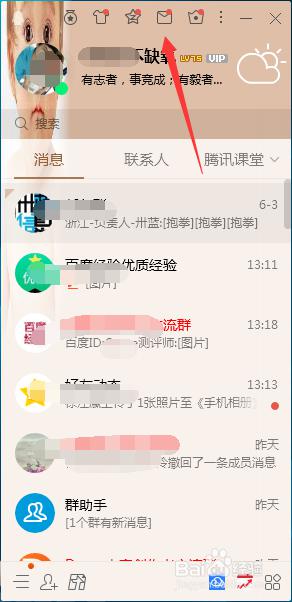
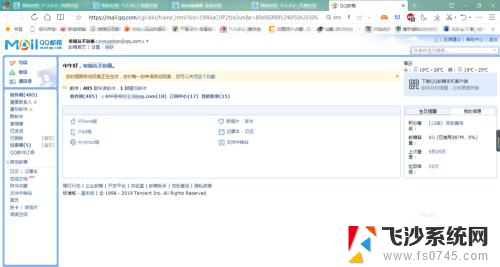
以上就是登录自己的qq邮箱的全部内容,如果遇到这种情况,你可以按照以上步骤解决问题,非常简单快速。
怎么登录自己的qq邮箱 进入自己的QQ邮箱的步骤相关教程
-
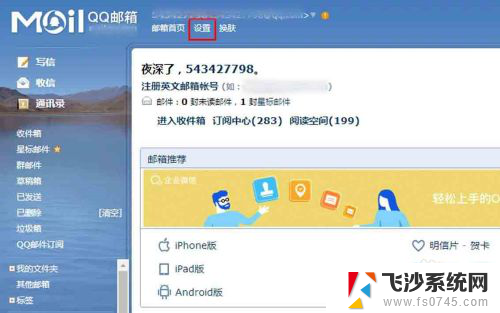 qq邮箱登陆不了163邮箱 QQ邮箱绑定163邮箱步骤
qq邮箱登陆不了163邮箱 QQ邮箱绑定163邮箱步骤2024-02-20
-
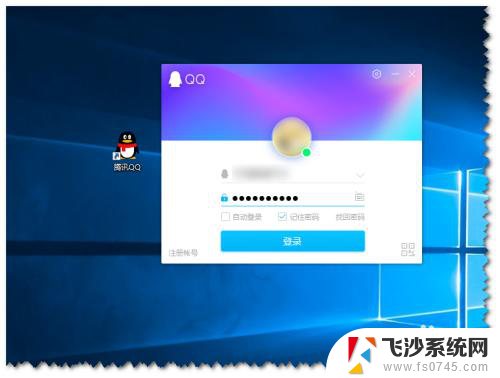 如何查看qq邮箱账号 如何在电脑上查看自己的QQ邮箱账号
如何查看qq邮箱账号 如何在电脑上查看自己的QQ邮箱账号2024-02-05
-
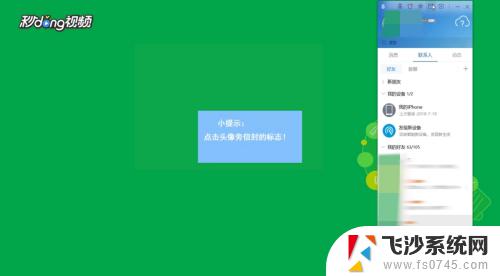 qq邮箱怎么进去 QQ邮箱怎么进入
qq邮箱怎么进去 QQ邮箱怎么进入2023-10-17
-
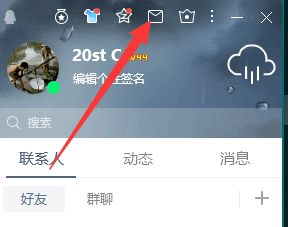 电脑邮件怎么登陆qq邮箱 QQ电脑版怎么设置QQ邮箱
电脑邮件怎么登陆qq邮箱 QQ电脑版怎么设置QQ邮箱2024-02-10
- 电脑qq怎么进入邮箱 qq电脑版如何使用qq邮箱
- outlook可以登录qq邮箱吗 如何使用outlook登陆QQ邮箱
- qq邮箱登陆格式 qq邮箱登录格式
- qq界面邮箱在哪 QQ邮箱登录界面在哪
- tim的qq邮箱在哪里 QQ邮箱怎么使用
- qq邮箱怎么改邮箱号 QQ邮箱账号修改方法
- 电脑如何硬盘分区合并 电脑硬盘分区合并注意事项
- 连接网络但是无法上网咋回事 电脑显示网络连接成功但无法上网
- 苹果笔记本装windows后如何切换 苹果笔记本装了双系统怎么切换到Windows
- 电脑输入法找不到 电脑输入法图标不见了如何处理
- 怎么卸载不用的软件 电脑上多余软件的删除方法
- 微信语音没声音麦克风也打开了 微信语音播放没有声音怎么办
电脑教程推荐
- 1 如何屏蔽edge浏览器 Windows 10 如何禁用Microsoft Edge
- 2 如何调整微信声音大小 怎样调节微信提示音大小
- 3 怎样让笔记本风扇声音变小 如何减少笔记本风扇的噪音
- 4 word中的箭头符号怎么打 在Word中怎么输入箭头图标
- 5 笔记本电脑调节亮度不起作用了怎么回事? 笔记本电脑键盘亮度调节键失灵
- 6 笔记本关掉触摸板快捷键 笔记本触摸板关闭方法
- 7 word文档选项打勾方框怎么添加 Word中怎样插入一个可勾选的方框
- 8 宽带已经连接上但是无法上网 电脑显示网络连接成功但无法上网怎么解决
- 9 iphone怎么用数据线传输文件到电脑 iPhone 数据线 如何传输文件
- 10 电脑蓝屏0*000000f4 电脑蓝屏代码0X000000f4解决方法